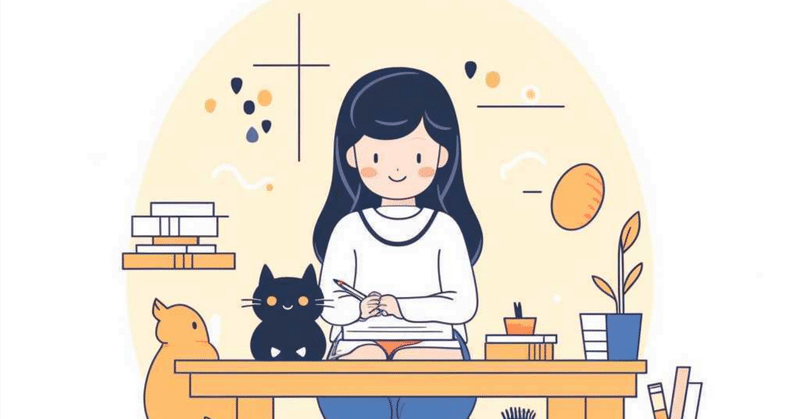
【完全保存版】thirdwebのAPIキーを作ってみよう!
0 はじめに
thirdwebを使っていると、下のように、「Client ID」を求められるようになりました。
本日は、こちらの作り方を見ていきます。
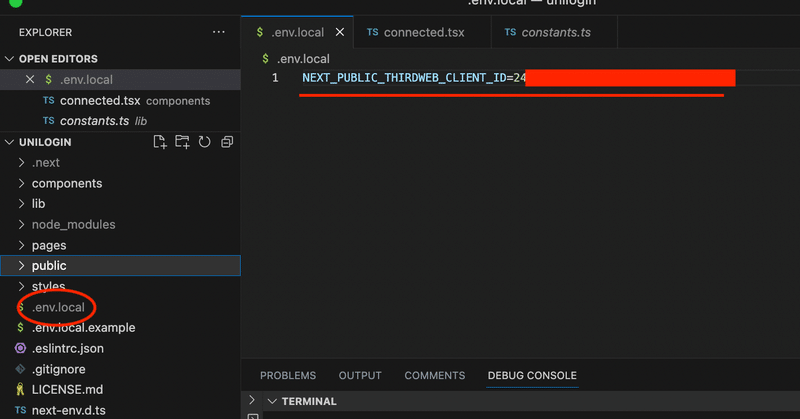
1 APIキーを作ろう
thirdwebのダッシュボードに行きます。
まずは、ウォレット接続を行います。

「Settings」から、「+ Create API Key」でAPIキーを作っていきます。

任意の名前を入れて、「Next」

1 Smart Walletの設定について
こちらの画面で、「Smart Wallet」を利用できるかを設定します。
現在、具体的なコントラクトアドレスを設定していないので、このままでは利用ができません。

もし、特定のものに決まっていないのであれば、「Unrestricted access」にチェックを入れます。
これで、どのようなアドレスでも使用できるようになりました。
「Next」で進んでいきます。
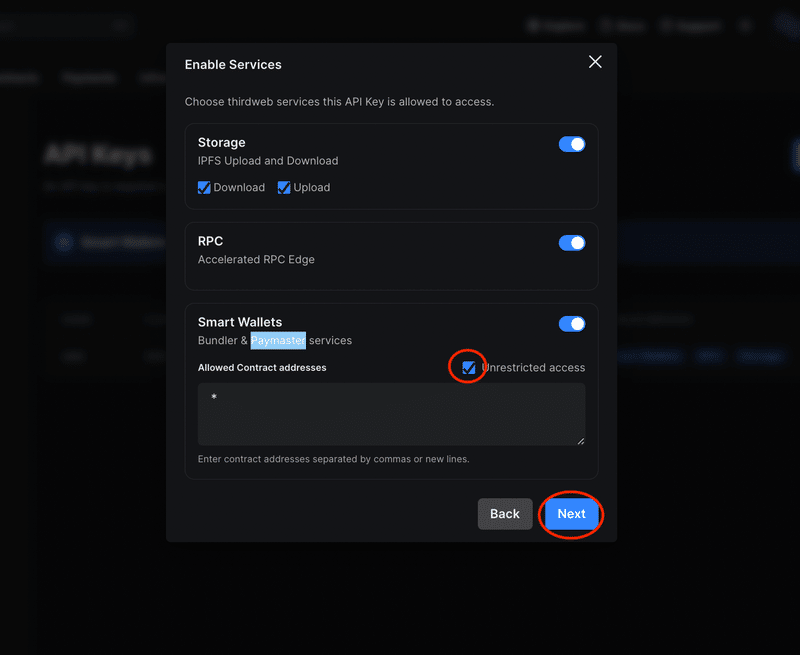
2 アクセス制御の設定について
次は、アクセス制御を設定します。
現在、「Allowed Domains」が設定されていないので、どこからもアクセスすることができません。

例えば、ローカルでテストをするためだけに使うのであれば、このように「localhost:3000」と設定します。
問題なければ、「Create」で進みます。

アクセス制御の必要がないのであれば、「Unrestricted access」にチェックを入れて進みます。
この辺りは、ご自身の責任の下、実行してください。

3 IDと秘密鍵の生成について
すると、下のように、「Client ID」と「Secret Key」ができました。
ここに書かれているように、「Secret Key」の扱いには十分ご注意ください。
また、この画面を過ぎると、「Secret Key」の復元はできません。
適切に保存した後、「I have stored the Secret Key securely」で進みます。

これでAPIキーができました。
「Client ID」を設定する場合は、こちらをコピーして使います。
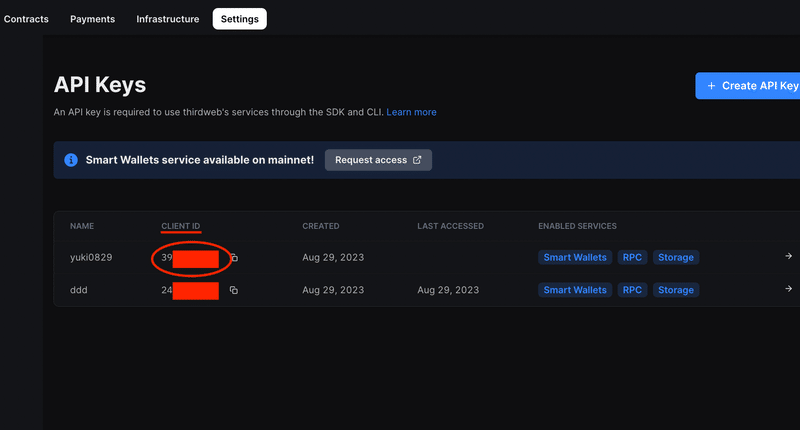
今回は以上です。
サポートをしていただけたらすごく嬉しいです😄 いただけたサポートを励みに、これからもコツコツ頑張っていきます😊
